Como usar a busca avançada do Google [sites e imagens]
A busca avançada do Google tem dois tipos muito úteis de pesquisas: por sites e por imagem
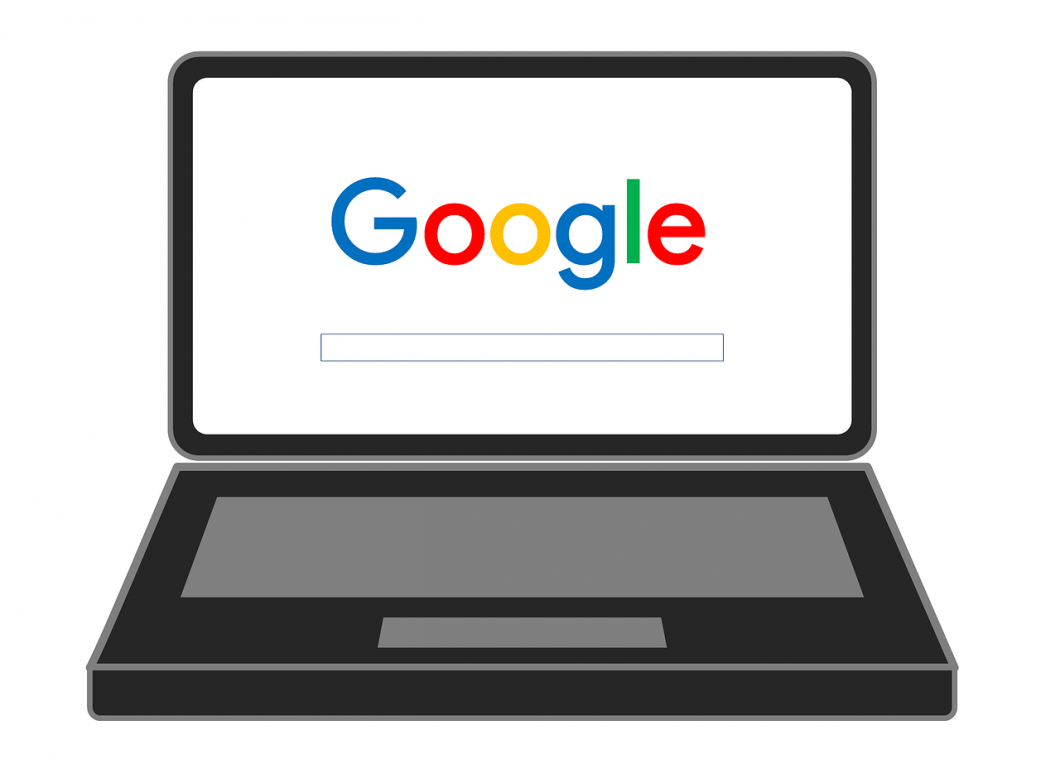
A busca avançada do Google tem dois tipos muito úteis de pesquisas: por sites e por imagem
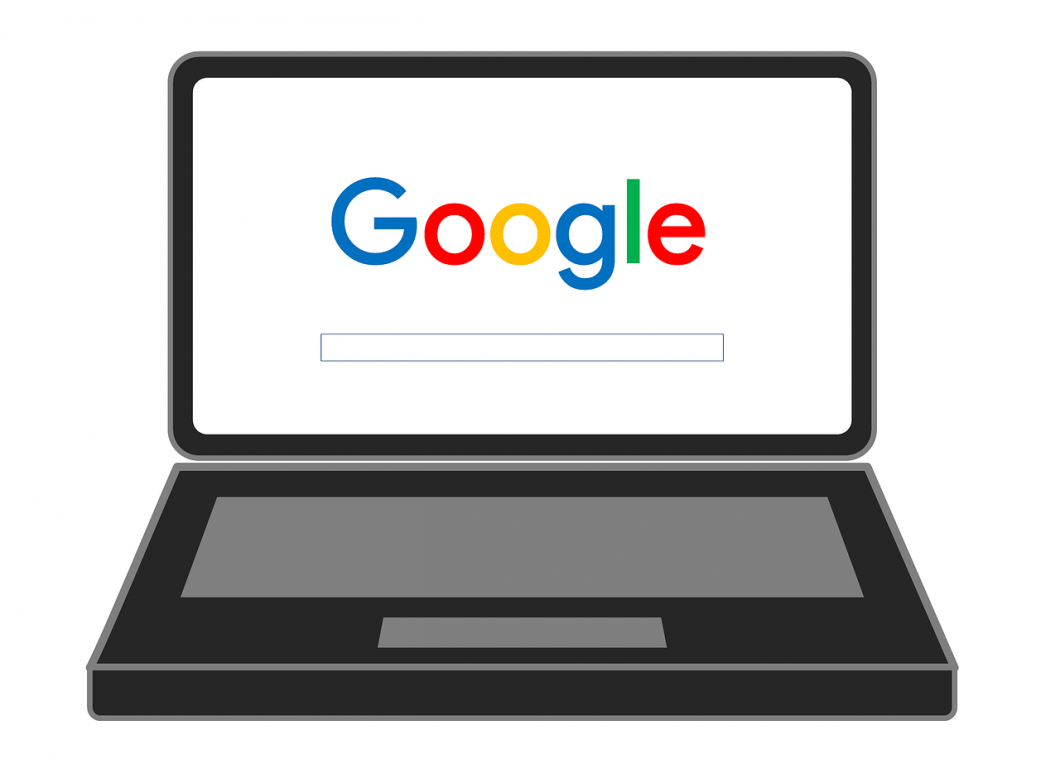
A busca avançada do Google tem dois tipos muito úteis de pesquisas: por sites e por imagem. Esses filtros vão ajudar a restringir os resultados de pesquisas complexos e encontrar páginas atualizadas nas últimas 24 horas ou imagens só em preto e branco.
Isso modifica a página de resultados do Google (que tende a mostrar o que o algoritmo considera como melhor resultado) com links que correspondem exatamente aos itens que compõem o filtro, sejam muito ou pouco populares, de sites grandes ou pequenos.
Você vai digitar termos da pesquisa na seção “Localizar páginas com” e, na segunda parte, em “Em seguida, limite seus resultados por”, escolher os filtros que deseja usar.
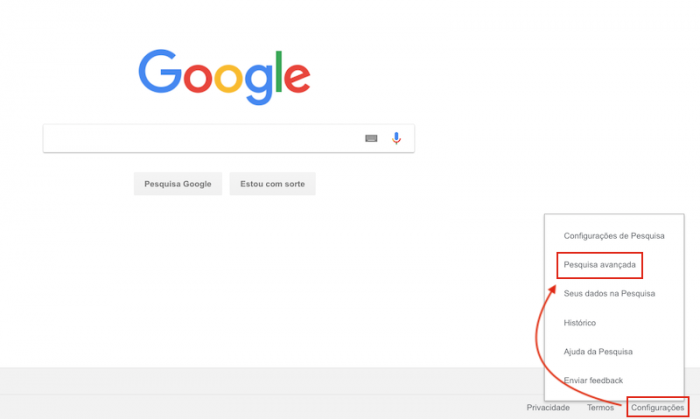
É possível usar um ou mais filtros em cada seção e usar operadores de pesquisa.
Em localizar páginas com (sites e imagens):
Os quatro primeiros se aplicam na busca a imagens e a sites, e o quinto apenas a sites.
Em seguida, limite seus resultados por… (sites):
Agora, sua busca fica ainda mais específica:
Em seguida, limite seus resultados por… (imagens):
Esses filtros são mais óbvios:
Feitos todos os filtros necessários, clique em “pesquisa avançada” ao final do formulário. Se você quer algo mais rápido e não pretende preencher todo o formulário, pode optar por ter sempre à mão a lista dos operadores de busca do Google.
